


在信息化时代,RAR格式的压缩包因其高效的压缩比和良好的数据保护而广泛应用。许多用户在使用Win10时,可能会遇到RAR压缩包无法直接打开的困扰。了解如何快速解压和访问这些文件,不仅能提高工作效率,还能确保您不会错过重要的资料。本文将详细介绍在Win10中打开RAR压缩包的多种方法,让您轻松应对各种压缩文件。
一、操作环境与电脑配置
本文以联想ThinkPad X1 Carbon(2020款)为例,搭载Windows 10 Pro系统,配备Intel Core i7处理器、16GB内存和512GB SSD存储。相信对于大多数Windows 10用户来说,这样的操作环境都非常接近,可以参考本文的方法快速进行RAR文件的操作。
二、RAR文件为何需要解压?
RAR格式是一种非常流行的文件压缩格式,其最大的特点就是压缩率高,能够有效节省存储空间。当我们从互联网下载文件或接收到别人发送的文件时,常常会遇到RAR压缩包。打开这些压缩包,查看或提取其中的内容,通常需要借助专门的解压软件。
三、在Windows 10系统中快速打开RAR压缩包
在Windows 10中,想要打开RAR文件并进行解压,我们需要借助第三方软件。
1、在电脑浏览器上搜索“RAR”,然后点击“WinRAR-压缩文件”选项。
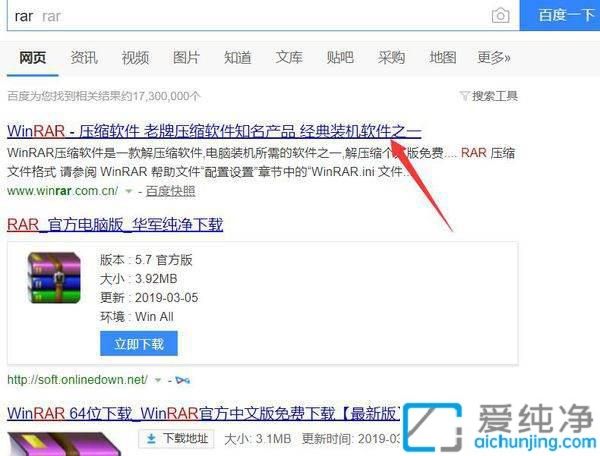
2、在该页面中,根据电脑系统选择相应的下载链接。
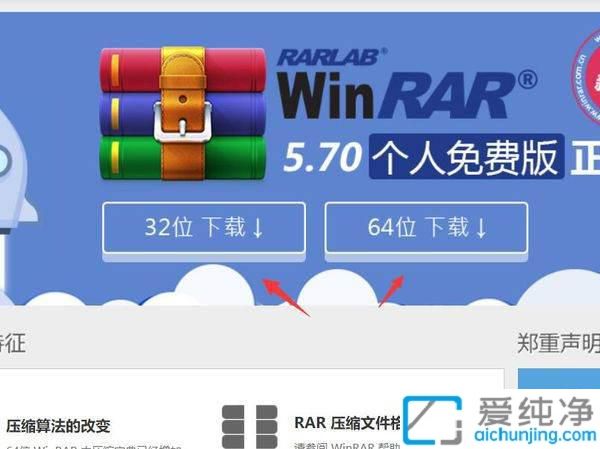
3、下载完成后,打开下载的文件。在文件上右键单击,选择“打开”。
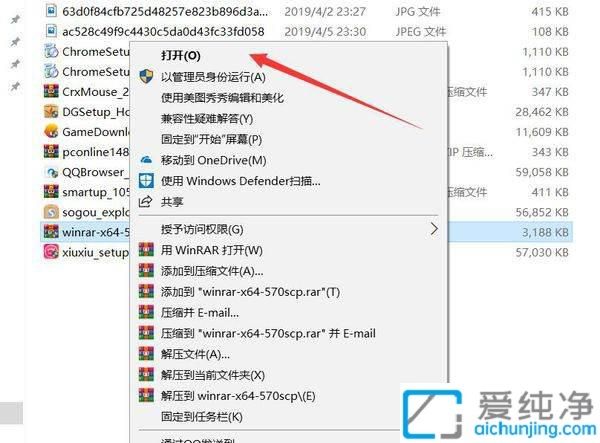
4、在弹出的对话框中,点击左侧的“安装”选项,然后等待安装完成。安装后即可使用该软件打开“rar”文件。
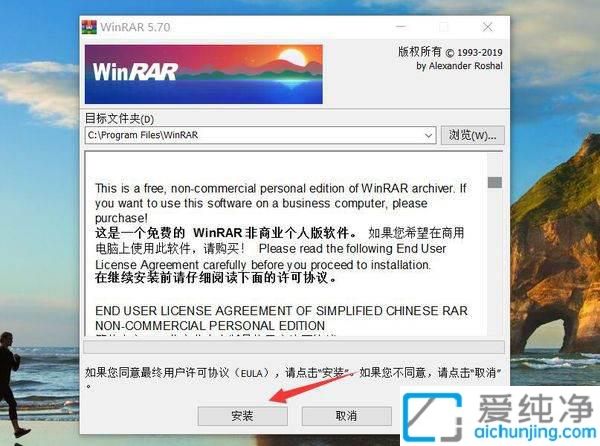
5、单击选中你想要解压的rar文件。
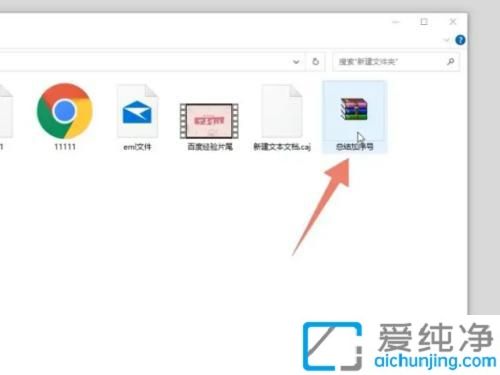
6、再次右键单击,弹出快捷菜单。
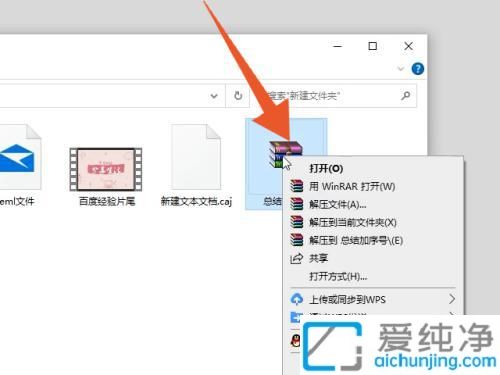
7、在快捷菜单中选择“解压到当前文件夹”,等待解压完成即可。
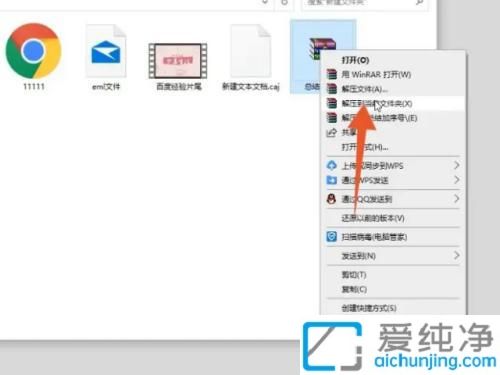
四、拓展知识:如何优化RAR解压过程
除了基本的解压操作外,掌握一些RAR文件管理技巧,可以让你在面对多个大文件时更加高效。
批量解压 如果你有多个RAR文件需要解压,WinRAR和7-Zip都支持批量解压。你只需要选中多个RAR文件,右键点击,选择解压到...,即可一次性将所有文件提取到指定文件夹。
使用快捷键 如果你希望更加高效地操作,WinRAR提供了许多快捷键。比如在WinRAR界面中,按下Ctrl+P可以快速提取文件,Ctrl+E可以查看文件属性。
加密RAR文件 如果你正在打包需要加密的文件,可以在WinRAR压缩时设置密码,确保文件的安全。选择**"设置密码"**选项,输入密码即可。
通过本文的介绍,您已经掌握了在Win10中打开RAR压缩包的有效方法。不论是使用内置的文件管理器还是借助第三方解压工具,您都可以轻松访问和管理压缩文件。
| 留言与评论(共有 条评论) |